В QR-кодах может быть закодирована такая информацию, как адрес сайта, текстовое сообщение, визитную карточку, информацию о контакте из телефонной книги и др. Удобство и простота использования функции сканирования QR и обычных штрих-кодов на смартфонах Huawei и Honor позволит быстро узнать информацию, зашифрованную при помощи кода.
- Нажмите на кнопку питания на заблокированном телефоне. Проведите пальцем по экрану с нижнего края вверх для открытия дополнительного меню. Выберите функцию сканирования QR-кодов. Наведите объектив на считываемый QR или штрих-код и дождитесь полного сканирования. Код обязательно должен находиться в пределах рамки.

- После считывания разблокируйте смартфон. Перед вами появится результат сканирования. Если в результате выдан адрес сайта, то кликните по кнопке «Открыть» для перехода. В случае текстового сообщения вы сможете его скопировать. Если же в QR-коде контакт, то он будет автоматически занесен в вашу телефонную книгу.

Сканирование QR или штрих-кодов при помощи приложения Камера
- Включите камеру на вашем мобильном устройстве. Сфотографируйте нужное изображение, затем перейдите в галерею для просмотра фотографии. Для сканирования кода качество фотографии должно быть высоким.

- В галерее изображений кликните по ярлыку «Еще». Затем внизу списка появится позиция «Отсканировать QR-код». Нажмите на нее. Перед вами откроется результат сканирования. Кликните «Открыть» для перехода на сайт.

Сканирование QR и штрих-кодов со встроенной поддержкой Google Ассистент
Некоторые версии оболочек Emotion UI на смартфонах Huawei и Honor не содержат в себе функции, которые были описаны выше. В таком случае расстраиваться не стоит, потому что встроенная поддержка Гугл Ассистент придет на помощь.
- Разблокируйте смартфон. В кнопках навигации нажмите на кружок и удерживайте в течение некоторого периода времени до перехода в Google Ассистент. Затем внизу слева кликните по иконке коробочки. Откроется дополнительное меню. Выберите значок с изображением камеры с левой стороны этого меню.

- Теперь сканируйте нужный вам QR или штрих-код. Для выбора кликните по месту расположения кода на экране мобильного устройства.
 Если у вас остались вопросы по сканированию QR и штрих-кодов на смартфонах Huawei и Honor, то пишите нам в комментариях.
Если у вас остались вопросы по сканированию QR и штрих-кодов на смартфонах Huawei и Honor, то пишите нам в комментариях.
QR-коды день за днем набирают невиданную популярность, размещаясь в основном в тех местах, где публикация стандартных ссылок приносила бы неудобства. Подобный формат зачастую можно увидеть в музеях, на старых зданиях, связанных с историей, и даже на небольших визитных карточках. Но большинство юзеров никогда не замечали коды, потому что не были в курсе как они работают и для чего нужны.
Отсканировать QR код на Huawei можно тремя простыми способами. С ними справиться даже начинающий пользователь гаджета. Также приведенные методы будут в идентичной форме работать и на устройствах Honor.
В первую очередь важно помнить – чтобы работать со сканированием QR-кодов необходимо стабильное и бесперебойное подключение к точке доступа Wi-Fi или мобильному интернету. В противном случае ничего не выйдет.
Метод №1 – воспользоваться скрытой панелью на заблокированном экране
- На заблокированном мобильном устройстве нажать кнопку включения для того, чтобы активировался экран блокировки.
- Теперь необходимо вызвать функциональную панель инструментов. Для этого сделать взмах пальцем по дисплею снизу вверх.
- В возникнувшей панели нужна иконка, что расположена первая справа. Кликаем по ней.
- Возникает окошко сканирования, где нужно обозначит режим QR-код. Навести смартфон так, чтобы код влезал в условленную рамку. Готово – данные считаются и всплывут на дисплее.
Метод №2 – с рабочего стола девайса
Для реализации данного метода необходимо вызвать практичную панель мгновенного поиска приложений. Для этого достаточно с разблокированного смартфона с центра дисплея свайпнуть вниз. В возникшей панели появится строка поиска, а слева от нее расположен значок для считывания QR-кодов. Работать со встроенным приложением следует также, как в вышеописанном способе.

Сканирование с помощью камеры телефона
Метод №3 – считывание кодов с помощью специальных приложений
Методов для сканирования QR-кодом масса, но половина из них нерабочие, а другая не всегда понятная и удобная. На мобильных девайсах от компании Huawei имеется встроенный считыватель кодов, однако, он выполняет только свою прямую функцию – считывает и выдает ссылку без дополнительных удобств, которые может приложить Google и его приложения.
Сканер QR и штрихкодов
Сканер QR и штрихкодов от создателя Gamma Play – удобное приложение, которое содержит в себе целый набор топовых функций и удобств. Например, сохранение истории прочитанных когда-либо кодов, можно менять цвет темы приложения, а переход по ссылкам осуществляется автоматически.

Как работать с данным приложением:
- Чтобы приложение прочитало QR-код необходимо нажать на три полоски в левом углу верхней панели. Слева возникнет панель, на которой в самом верху расположен раздел «Сканирование». То, что нужно.
- После того, как пользователь нажимает эту кнопку, гаджет переходит в форму сканирования. QR-код или штрихкод нужно поместить в отведенные рамки на смартфоне и ждать конца операции. По окончании на экране высветится ссылка, перейдя по которой можно сразу попасть в браузер на нужную страницу.
Приложение способно похвастаться своими результатами считывания и историей уже ранее прочитанного, чего стандартное, встроенное в смартфон приложение, не может. Чтобы найти историю, следует нажать на все те же три полоски вверху экрана и в возникшем слева меню выбрать раздел «История». Нажать на него и выбрать те ссылки, которые срочно понадобились, но QR-кода под рукой не оказалось.
Barcode Scanner
Сканер для мобильных устройств на Андроиде. Обладает широким набором функций. Преимущество – отсканированные коды с необходимой полезной информацией можно отправлять другим пользователям по электронной почте или СМС. Кроме этого есть система персональных настроек, чтобы оптимизировать приложение под себя.

Достоинства Barcode Scanner:
- простой интерфейс;
- наличие вспышки и автофокусировки;
- есть специальный подраздел, в котором доступно для новичков рассказано о функционале приложения;
- можно работать как в альбомном, так и в портретном режиме;
- сохраняется история поиска штриховых кодов;
- есть возможность передачи актуальной информации в соцсети и по мессенджерам.
QR Barcode Scanner Android
Еще один лидер среди приложений по сканированию кодов. Многофункционален и удобен. Позволяет мгновенно получить информацию о цене и наличии товара, изучить содержимое визитной карточки, выяснить адрес сайта. Достаточно всего лишь навести камеру на QR код.
В приложении есть кнопка Scan from Gallery. Если на нее нажать, то откроется галерея, где можно будет выбрать изображение для дальнейшей расшифровки. Также есть возможность самостоятельно создавать свои собственные коды.
Преимущества перед другими приложениями:
- наличие истории;
- возможность перехода сразу на сайт;
- подключение к беспроводной сети;
- есть функция проверки матричного кода;
- можно делиться данными в соцсетях и по СМС.
Пользоваться сканером QR кодов на мобильном телефоне от компании Huawei просто – достаточно всего пару раз провести пальцами по экрану смартфона. Единственный минус – невозможность сохранить полученный результат после сканирования и пользоваться им в дальнейшем.
Смотрите видео — как отсканировать QR код на смартфонах Huawei и Honor — встроенные способы и сторонние приложения:
Дополнительно читайте статью о том как сканировать QR-код на телефоне Самсунг.
25.11.2019
Обновлено: 19.02.2020
Ежедневно QR-коды завоевывают популярность, прежде всего распространяясь, где расположение обычных ссылок создавал бы дискомфорт. Большинство людей прекратили их замечать, поскольку многие не понимают зачем они нужны и как ими пользоваться. Мы разберём в заметке ниже, что это, и как сканировать QR-код на Honor и Huawei.
Содержание
- 1 Что такое QR код
- 2 4 способа, как отсканировать QR-код на смартфонах Honor и Huawei
- 2.1 На заблокированном экране смартфона
- 2.2 С разблокированного смартфона
- 2.3 Через «Быстрый поиск приложений»
- 2.4 При помощи камеры
- 3 Сторонние приложения для считывания QR кодов на Huawei
- 3.1 QR Scanner
- 3.2 Молния QR-сканер
- 3.3 QR Code & сканер штрих кодов
- 3.4 Сканер QR и штрих-кодов
- 4 Дополнительная информация
- 4.1 Почему на Honor 7C нет приложения для сканирования QR-кодов?
- 4.2 Можно ли как-то расширить функционал встроенного сканера?
Что такое QR код
QR-код — обыкновенный адрес, который сможет открыть ноутбук либо телефон. Для получения информации и перехода на обозначенный сайт, потребуется просканировать QR. Можно использовать встроенный функционал смартфона или скачать специальное приложение, что предоставит более широкий список возможностей.
4 способа, как отсканировать QR-код на смартфонах Honor и Huawei
Изучим доступные стандартные способы сканирования подобных меток. Всего их существует 4.
На заблокированном экране смартфона
Инструкция для заблокированного экрана:
- Нажмите клавишу питания.
- Откройте дополнительную панель инструментов — проводим по дисплею вверх.
- В высветившейся внизу панели нажмите на изображение глаза.

- Высвечивается окошко сканирования, где требуется выбрать значок QR. Подводим код, чтобы он оказался в рамочке, данные считаются и отобразятся на дисплее.

Представленная функция имеется не во всех смартфонах. Она встраивается во все современные модели, начиная с EMUI 8.
С разблокированного смартфона
Воспользуйтесь ассистентом Google. Инструкция:
- Запустите ассистента, зажав в навигационной панели круг.

- Когда запустится помощник Гугл нажмите на кнопку, как изображено на скриншоте.

- Наведите камеру на код и ознакомьтесь с адресом сайта. Для перехода по ссылке кликните по лупе.

- В результате система продемонстрирует интересующую информацию.

Через «Быстрый поиск приложений»
Находясь на рабочем столе телефона, для включения быстрого поиска приложений надо провести по экрану вниз. Сверху высветится строчка поиска и появится значок QR.

Кликнув по нему, гаджет перейдёт в режим считывания. Задержите внутри данной области QR, и в итоге в появившемся окошке мобильник укажет принятый адрес.
При помощи камеры
Порядок действий:
- Запустите камеру.
- В нижней панели меню пролистайте вправо и выберите опцию «Еще».
- Выберите «Сканер».

- Сделайте фотографию кода.

- Откройте фотографию и внизу кликните на «Еще».
- Выберите опцию «Отсканировать».
Сторонние приложения для считывания QR кодов на Huawei
От Huawei на гаджетах имеется интегрированный QR сканер. Но, встроенные способы не предлагают расширенного функционала. Тогда следует прибегнуть к сторонним приложениям из Play маркета. Также они станут полезными, если ваш телефон не поддерживает рассматриваемую функцию.
QR Scanner

Основные возможности программы:
- Оперативно идентифицировать адреса с вирусами либо адреса с переходами на не безопасные онлайн-ресурсы.
- Автоматическая проверка на вирусы всех данных, привязывающих к QR – картинки, сайты и т.д.
- Обнаружение контактов и перемещение их в книжку устройства.
- Все отсканированные данные оказываются в памяти.
- При необходимости интернета приложение самостоятельно активирует WI-Fi.
Молния QR-сканер

Если у Вас остались вопросы или есть жалобы — сообщите нам
Преимущества:
- Быстрое сканирование.
- Вспомогательные действия, допустим, поиск Wi-Fi, выполняются только в том случае, если пользователь предоставит доступ.
- Обнаруженные ссылки возможно применять по предназначению. Можно сохранить в электронном ящике.
- Можно активировать фонарик, что позволит осветить QR и считать.
QR Code & сканер штрих кодов

Главным достоинством является возможность сканировать не только QR, но и штрих-коды. Другие особенности:
- Можно создавать QR.
- Не нужно подключение к онлайн для получения, сканирования и изменения сведений.
- Все приобретённые данные сможет быть сохранена в истории программы.
- Оперативный перенос сведений в контакты и иные места для хранения.
Единственным недостатком станет отсутствие русского языка.
Сканер QR и штрих-кодов
Программа, которая имеет комплект нужных функций, среди которых история отсканированных QR, режим преобразованных цветов, автоматический переход по обнаруженным ссылкам.

Рассматриваемое приложение обладает широким списком настроек. Для считывания кода кликните в верхнем уголке дисплея на изображение трех полосок. Высветится меню, первая строка «Сканирование».
Дополнительная информация
Иногда могут возникать проблемы при использовании рассматриваемой опции. Изучим распространенные неполадки.
Почему на Honor 7C нет приложения для сканирования QR-кодов?
Honor 7C считается телефоном бюджетного варианта стоимостью до $250. Это объясняет, почему эта модель имеет урезанный функционал. Чтобы воспользоваться сканом установите специальное приложение, например, выберите одно из предложенных в статье.
Можно ли как-то расширить функционал встроенного сканера?
Стандартные методы часто урезаны и предоставляют только единственную функцию – сканирование. Если вам необходимо больше опций, то скачайте программу с Play маркет.

Оценка статьи:
![]() Загрузка…
Загрузка…

Содержание:
- Как считать QR-кода на Honor, Huawei
- Использование сторонних приложений
Многие из нас видели на различных поверхностях, странную картинку (необычный черно-белый квадратик) на упаковках товаров, на дверях магазинах, в общественном транспорте, и так далее. Это и есть QR-код.
В отличии привычного штрих-кода, для считывания информации с QR-кода не требуется какое-то отдельное устройство в виде сканера. Для этого хватить обычного смартфона, в котором присутствует или можно установить специальное приложение.

Не все владельцы таких мобильных гаджетов догадываются, что нужно для считывания такой информации и где такой инструмент может располагаться в их девайсе. Возникает вопрос – как включить сканер QR-кода? Возьмем на примере Honor и Huawei
Как считать QR-кода на Honor, Huawei
На мобильных гаджетах Honor и Huawei есть два основных и наиболее популярных варианта для включения сканера:
Прямое сканирование
Этот способ также подразумевает 2 варианта:
Сканирование с помощью девайса в режиме блокировки
У производителей Хонор и Хуавей функционал сканера даже при заблокированном экране. В том числе и режим сканирования QR-кодов. Как им пользоваться:
Используем кнопку включения, пока на экране не появится отображение блокировки;
Проводим пальцем по экрану. С его нижней части и до верха;
Включается специальное меню с инструментами;
Обращаем внимание на самую правую в строке иконку. Она выглядит как многоугольник с черточкой, который размещен в квадрате;
Нажимаем на этот значок. Включается камера мобильного гаджета, которая запускается как раз в необходимом нам режиме.

Нужно удерживать для фокусировки на QR-коде некоторое время. После этого вся информация, зашифрованная в этом коде, появится в новом окошке.
Включения нужного режима без блокировки экрана
Такой же функционал доступен и пользователю незаблокированного мобильника:
Касаемся центра экрана и проводим пальцем вниз;
Активируется экран, который отвечает за быстрый поиск приложений;
Обращаем внимание на левый верхний угол, ведь именно там расположена аналогичная иконка, как в прошлом способе.
Повторяем операцию сканирования, но в этом случае вводить код для разблокировки экрана уже не нужно.
Использование снимков с помощью камеры смартфона
Просто переходим в камеру, чтобы сделать снимок;
Наводим на необходимый код. Фокусируем для максимальной четкости, снимаем;
Переходим прямо в этом же месте к режиму просмотра фото (миниатюра ниже и левее рабочего экрана);
Как только отснятая фотография появится на экране, активируем кнопочку «ЕЩЕ», которая отмечена тремя вертикальными точками и расположена в правом нижнем углу;
В списке опускаемся в его нижнюю часть. Далее «Отсканировать QR-код»;
Нужно немного подождать, пока система не обработает снимок, и не предоставит информацию в новом окошке.
Еще один способ, как можно активировать QR-сканер на Honor и Huawei
Можно просто перейти в настройки (иконка в виде шестеренки), и выбрать в предложенном перечне вариантов «Аккаунт Huawei/Honоr». После перехода на новую страницу нужный инструмент будет распологаться в верхнем правом углу экрана.

Ну и еще один способ:
Зажать и удерживать некоторое время кнопку «Домой»;
Появляется специальное диалоговое окно от Гугл Ассистент;
Обратите внимание на иконку с микрофоном;
Рядом с ней, слева, будет еще одна кнопка;
Если ею воспользоваться, то запустится спецприложение «Gоogle Lens», в функционале которого есть возможности для считывания QR-кодов.

Использование сторонних приложений
Да, кроме стандартных инструментов можно установить специальные приложения, которые позволяют считывать QR-кодов. О трех из них и пойдет речь:
QR Scanner
Даже при наличии стандартных возможностей сканирования, это приложение явно стоит, чтобы рассмотреть установки в телефон. Дело в том, что его разработчик – Kaspersky Lab. То есть, известный на весь мир производитель антивирусного программного обеспечения.
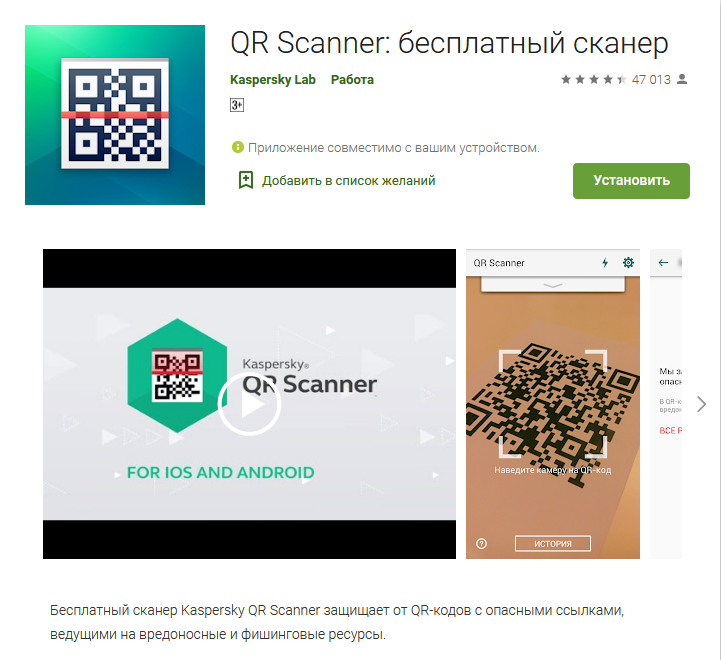
То есть, используя этот сканер, владелец мобильного гаджета сможет:
Быстро распознавать ссылки с заражениями или ссылки с переходами на вредоносные интернет-ресурсы;
Автоматическая проверка на безопасность всей информации, которая была привязана к коду – текст, изображения, сайты и тому подобное.
Дополнительно это приложение может:
Максимально быстрое нахождение контактов и перенос их в контактную книгу мобильника;
Вся отсканированная информация остается в памяти. Ее можно будет просмотреть позже в любое время;
Если код требует подключения к сети, то программа быстро переводит Wi-fi в активное состояние.
QR Code & сканер штрих кодов
Это приложение своего рода «два в одном». То есть, можно применять его возможности не только для чтения QR-кодов, но так же и для классических штрих-кодов!
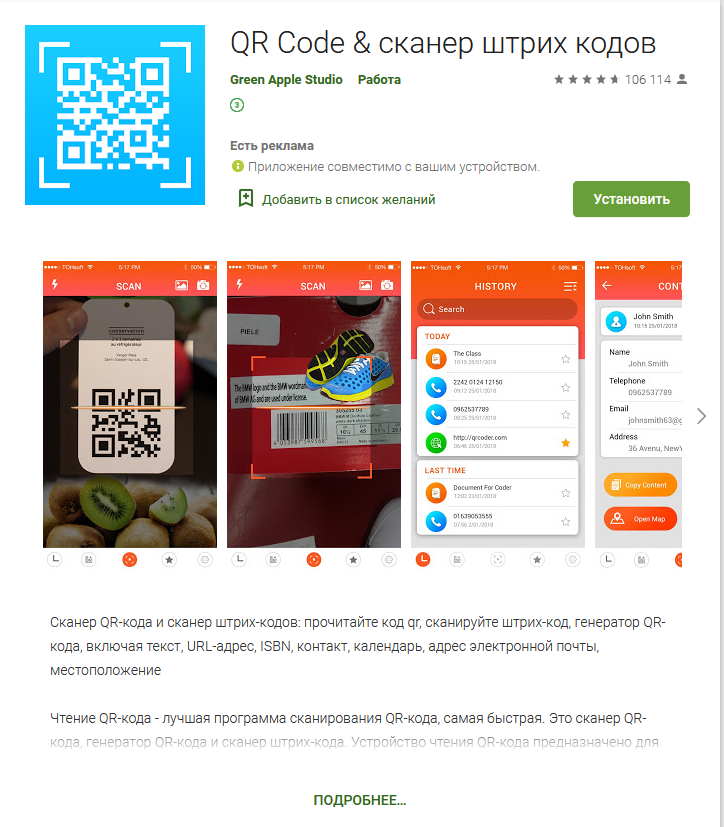
Другие особенности этого ПО, о которых следует упомянуть:
Можно не только проводить сканирование, но и самостоятельно генерировать коды;
Преобразование информации не требует временных затрат;
Возможно использование функционала для шифрования различных данных с помощью кодов;
Для получения, считывания и преобразования данных не требуется подключение к интернету;
Вся полученная информация сохраняется в истории приложения. Доступ к ней можно легко получить абсолютно в любой момент;
Легкий и быстрые перенос данных в контакты и другие места для сохранения.
По сути, единственный недостаток – это нету русскоязычного интерфейса, но работать с ним легко, просто.
Приложении по сканированию QR-кодов очень много:
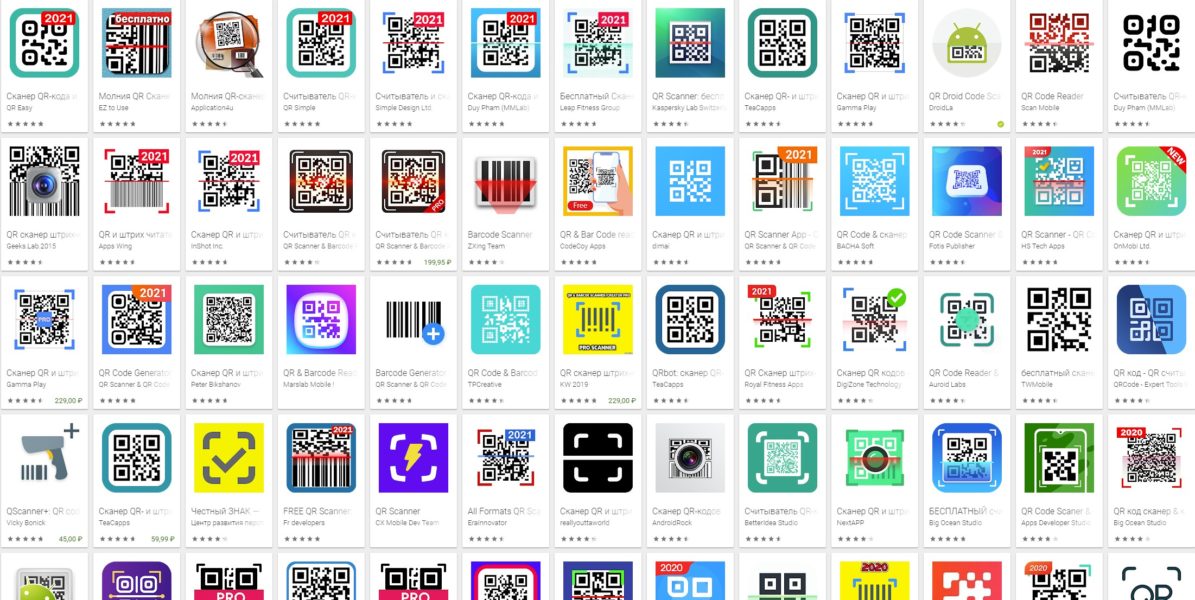
Читать

POCO X5 Pro: характеристики, дизайн и фото коробки
Читать

Samsung Galaxy A24 выйдет с полезным апгрейдом
Читать

Обзор Motorola Edge 30 Fusion: средний смартфон с флагманскими особенностями
